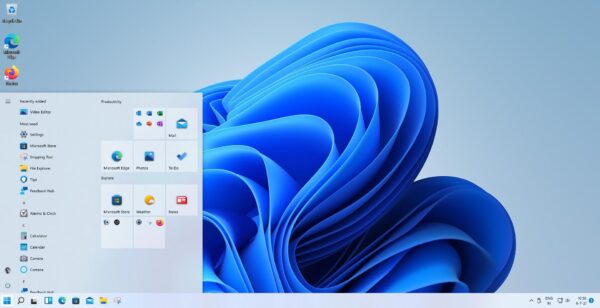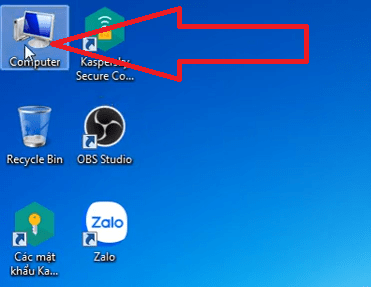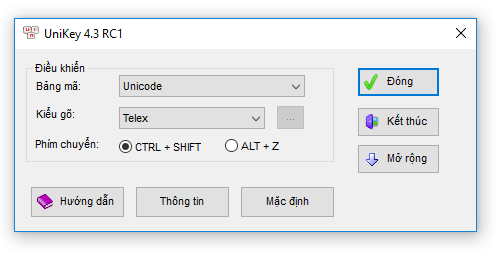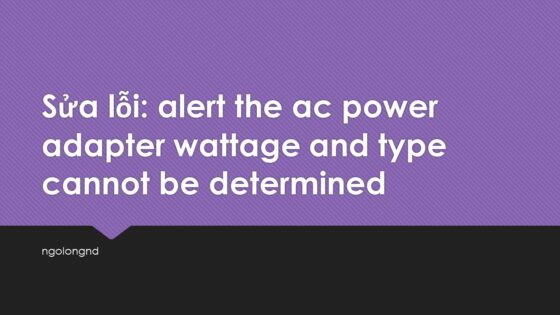Lỗi 0x80070570 là lỗi khá phổ biến trên máy tính, laptop hay máy tính bảng đang chạy hệ điều hành Windows 10. Tuy nhiên, lỗi này cũng xuất hiện trên các máy tính được chạy Windows 8.1, Windows 8, Windows 7 hay hệ điều hành cũ hơn.
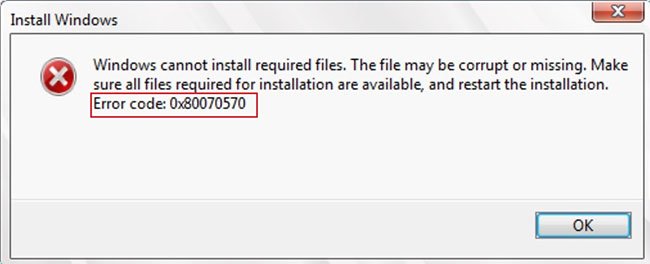
Bài viết này sẽ giúp bạn hiểu rõ hơn về lỗi 0x80070570 và cách khắc phục bảo trì máy tính khỏi bị lỗi
Nội dung chính:
Lỗi 0x80070570 là gì?
Thông thường lỗi này sẽ xuất hiện khi có xảy ra lỗi trong quá trình cài đặt ban đầu của hệ điều hành Windows hoặc có thể xảy ra trong quá trình bạn cập nhật một phiên bản đã được cài đặt. Thông báo lỗi 0x80070570 cũng có thể xuất hiện khi bạn di chuyển file từ ổ này sang ổ khác.
Tùy thuộc vào từng nguyên nhân cụ thể của những cảnh báo lỗi mà nội dung của mỗi thông báo sẽ khác nhau. Do nó sẽ thường giải thích rất chi tiết về vấn đề lỗi mắc phải.

Ví dụ như một thông báo có thể sẽ cho bạn biết:
Windows cannot install required files. The file may be corrupt or missing. Make sure all files required for installation are available and restart the installation. Error code: 0x80070570
Cho dù nội dung cảnh báo nói gì thì nó cũng sẽ luôn kết thúc bằng:
Error code: 0x80070570
Những nguyên nhân gây ra lỗi 0x80070570
Thông báo lỗi 0x80070570 thường được kích hoạt bởi một file bị thiếu hoặc bị hỏng. Ổ bị hỏng hoặc ổ bị lỗi cũng có thể xuất hiện thông báo 0x80070570 này. Thông báo lỗi này có thể ngăn máy tính Windows đọc các file cần thiết một cách chính xác.
Khi có thông báo lỗi xuất hiện trong quá trình bạn cài đặt hoặc bạn nâng cấp hệ điều hành Windows. Thường là do nguyên nhân file cài đặt bị hỏng, có thể được tạo bởi các sự cố từ phía máy chủ trong quá trình tải xuống hay do kết nối Internet không ổn định hoặc bị yếu ở phía bạn.
Giải pháp khắc phục bảo trì máy tính khỏi lỗi 0x80070570
Do nguyên nhân lỗi 0x80070570 có thể khó xác định, nên cần xử lý tất cả các giải pháp dưới đây cho đến khi vấn đề được giải quyết.
Cách 1. Khởi động lại máy tính
Khởi động lại máy tính thường được chọn cho cách khắc phục các sự cố công nghệ ngẫu nhiên và là điều đầu tiên bạn nên thử. Trước khi bạn khởi động lại máy tính, hãy nhớ rằng lưu hoặc tắt tất cả các file đang mở, hãy thoát khỏi mọi ứng dụng hoặc chương trình đang mở. Việc này sẽ giúp bạn không mất bất kỳ tiến trình hoặc nội dung nào.
Cách 2. Thực hiện cập nhật Windows
Bên cạnh việc cung cấp cho bạn quyền truy cập vào các tính năng mới nhất của Windows và cải tiến quá trình bảo mật thì quá trình cập nhật Windows cũng được thực hiện để quét toàn hệ thống và giúp khắc phục mọi sự cố hoặc lỗi mà nó tìm thấy.
Cách 3. Tải lại bản cập nhật Windows
Nếu có lỗi 0x80070570 xảy ra trong quá trình cập nhật Windows. Việc bạn cần làm là khởi động lại máy tính và cập nhật lại Windows theo cách thủ công. Bạn làm theo các thao tác sau: click chọn Start / Settings / Update & Security / Check for update.
Khi thực hiện việc cập nhật lại Windows, bạn cần tránh sử dụng các ứng dụng hoặc chương trình yêu cầu truy cập Internet để kết nối mạnh nhất có thể.
Trường hợp bạn đang sử dụng Metered Connection hãy cân nhắc việc chuyển sang kết nối WiFi hoặc có dây để có trải nghiệm tải xuống ổn định.
Cách 4. Cài đặt lại ứng dụng
Đôi khi việc cập nhật hay cài đặt lại ứng dụng Windows 10 sẽ có tác dụng cho việc bạn sửa lỗi. Vì vậy bạn nên thử cách này ít nhất lần thứ hai hoặc lần thứ ba trước khi tìm cách khắc phục lỗi thay thế.
Cách 5. Cần kiểm tra đĩa cài đặt xem có bị hỏng hay không
Nếu bạn đang thực hiện cài đặt phần mềm từ đĩa CD, DVD hoặc Blu-ray. Bạn hãy kiểm tra xem đĩa có bị hỏng hay đang bị bẩn không. Một đĩa bị trầy xước hoặc bị bẩn cũng có thể khiến ổ đĩa khó đọc nội dung của nó và có thể làm xuất hiện lỗi 0x80070570.
Nếu trường hợp này xảy ra, bạn cần làm sạch đĩa và nên tránh lau đĩa theo vòng tròn bằng vải. Nếu đĩa của bạn bị trầy xước bạn có thể sử dụng kem đánh răng hoặc dùng vỏ chuối hay phủ lên nó một lớp bơ đậu phộng và sáp. Bạn cũng cần có một bộ kit sửa chữa đĩa CD chuyên nghiệp là tốt nhất.
Cách 6. Tải lại file
Sau khi bạn mở file đã tải xuống mà vẫn gặp lỗi 0x80070570 thì có thể nó đã bị hỏng hoặc tải không đầy đủ. Bạn thử tải xuống một lần nữa và cần đảm bảo việc tải xuống hoàn thành đúng cách.
Một cách dễ dàng giúp bạn kiểm tra xem một file đã được tải xuống hoàn toàn hay chưa là bạn hãy kiểm tra dung lượng của nó. Hiện nay có rất nhiều trang web liệt kê tổng dung lượng của các file có sẵn để tải xuống nên bạn có thê dễ dàng kiểm tra được file của mình đã được tải thành công hay không.
Cách 7. Kiểm tra các kênh chính thức
Nhiều khi các nhà phát triển ứng dụng hay game video có thể sẽ phát hành các file cài đặt bị hỏng hay các các file tải lên không được upload đúng cách. Nếu bạn gặp phải trường hợp này, bạn nên chờ cho đến khi một file cài đặt đã sửa chữa được công bố trên các kênh chính thức của nhà phân phối.
Cách 8. Kiểm tra lỗi ổ cứng
Đôi khi việc một ổ cứng bị hỏng cũng có thể là nguyên nhân gây ra thông báo lỗi 0x80070570 này.
Do vậy bạn cần kiểm tra ổ cứng để đảm bảo cho ổ cứng được hoạt động ổn định.
Cách 9. Yêu cầu một bản sao mới
Nếu file được gửi cho bạn từ một người khác qua email và bạn lại không thể mở file do có thông báo lỗi 0x80070570. Bạn hãy yêu cầu người gửi upload lên email mới và gửi lại mail cho bạn.
Khi thực hiện việc này, bạn nên yêu cầu người gửi không gửi lại cùng một email trước mà nên upload lại file đính kèm theo cách thủ công. Bởi vì các file có thể đã bị hỏng trong lần đầu tiên nó được upload.
Cách 10. Thoát khỏi ứng dụng
Nếu bạn gặp khó khăn trong khi mở file đã tải xuống từ một ứng dụng như WhatsApp, Telegram, Line hoặc Facebook Messenger chẳng hạn. Bạn hãy thoát khỏi ứng dụng và khởi động lại máy tính sau đó mở ứng dụng và tải lại file.
Trên đây là 10 cách khắc phục và bảo trì máy tính khỏi lỗi 0x80070570. Hy vọng sẽ giúp ích cho bạn trong công việc.